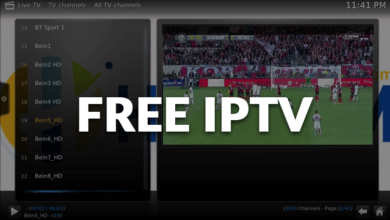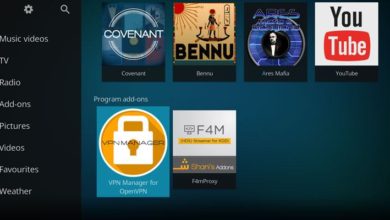Kodi - медиаплеер с открытым исходным кодом Не только умеет Управляйте своими локальными файлами Включая фильмы, телешоу, музыку, фотографии, слайд-шоу и подкасты, но он также позволяет вам получать доступ к контенту из Интернета. Итак, если вы знаете достаточно информации о Kodi. Особенности И вы умеете получать такие надстройки, как Spotify و YouTube мне Kodi Конечным медиацентром должен быть тот, который объединяет все ваши мультимедийные ресурсы.
Spotify - это один Это отличный сервис потоковой передачи музыки, который предоставляет пользователям большой объем музыкальной библиотеки и приятные впечатления от прослушивания, и вам может быть интересно, как подключить его к Kodi. Итак, следующая часть покажет вам, как воспроизводить музыку из Spotify на Kodi.

Как слушать Spotify на Kodi
использовать Дополнение Spotify На Kodi вам понадобится премиум-аккаунт Spotify. (Итак, вам нужно решить, Spotify Премиум Это стоит своей премиальной цены.) Надстройка была сделана сторонним разработчиком, поэтому для его установки нам сначала нужно добавить новый репозиторий под названием marcelveldt в Kodi.
Как добавить репозиторий Marcelveldt в Kodi
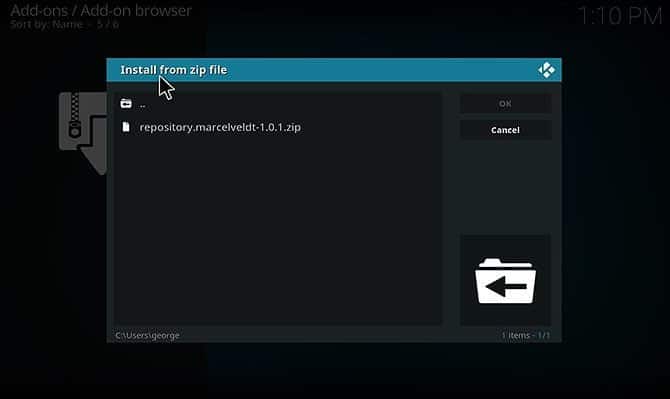
Чтобы добавить новый репозиторий в папку установки Kodi, вам сначала необходимо загрузить его в виде zip-файла. Чтобы скачать репозиторий, перейдите в репозиторий Marcelveldt по адресу Github в вашем веб-браузере. Затем щелкните правой кнопкой мыши .zip файл И выберите «Сохранить ссылку как ...». Сохраните zip-файл в подходящем месте, например на рабочем столе.
Теперь откройте Kodi. На главном экране перейдите в раздел «Надстройки» в левом меню, затем нажмите значок слева, который выглядит как открытое поле. Затем выберите «Установить из zip-файла».
Во всплывающем окне перейдите в каталог, в котором вы сохранили zip-файл. Выберите zip-файл и нажмите ОК. Это установит репозиторий, и вы увидите уведомление о том, что он готов к использованию.
Как установить дополнение Kodi из репозитория
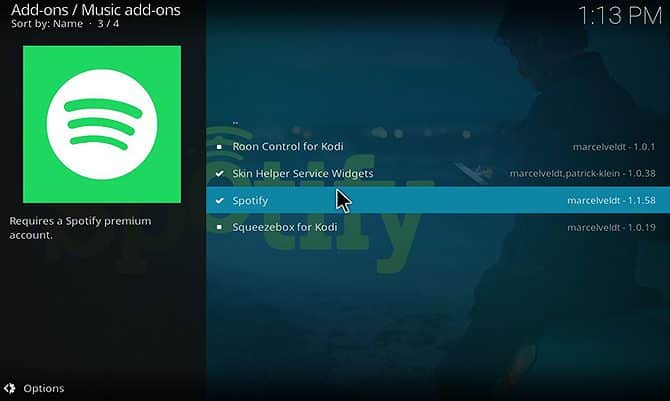
После добавления репозитория в Kodi теперь мы можем установить аддон. Вы можете сделать это, снова запустив главный экран Kodi и щелкнув надстройки в левом меню. Щелкните значок открытой коробки.
Теперь выберите Установить из репозитория. Найдите в списке вариант BETA-репозитория Marcelveldt и щелкните его. Теперь выберите расширение «Музыка».
Нажмите Spotify из списка, затем нажмите «Установить» в списке внизу всплывающего окна. Это установит надстройку для вашей системы Kodi.
Как настроить надстройку Spotify на Kodi
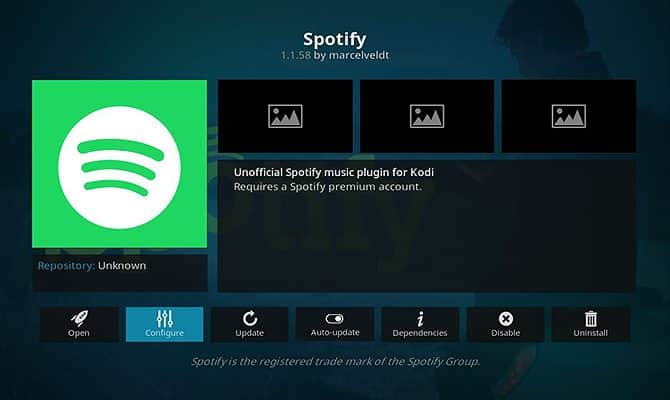
Пока мы здесь, мы также настроим расширение. В том же меню, в котором вы установили расширение, нажмите «Настроить».
Появится всплывающее окно, в котором вы можете добавить свое имя пользователя и пароль Spotify. Нажмите «Имя пользователя», чтобы добавить свое имя пользователя Spotify (адрес электронной почты, который вы используете для доступа к Spotify), и нажмите «Пароль», чтобы ввести свой пароль. Вы можете сохранить эти параметры, нажав ОК.
Если вы хотите использовать несколько учетных записей Spotify с надстройкой Kodi, это также возможно. Включите опцию Включить поддержку нескольких учетных записей, чтобы включить ее, и вы сможете добавить несколько имен пользователей и паролей.
Как использовать аддон Spotify на Kodi
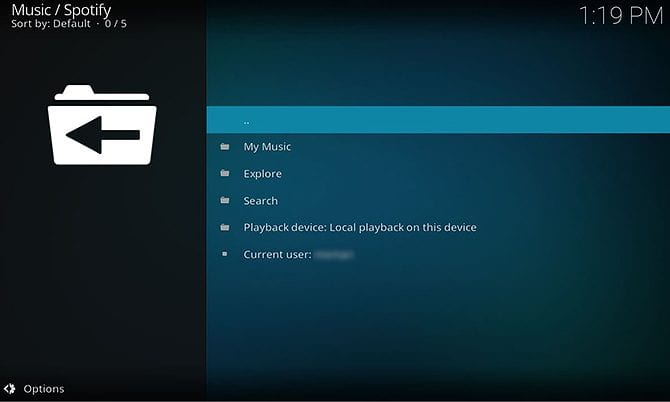
Теперь вы готовы использовать расширение для прослушивания Spotify. Чтобы открыть надстройку, перейдите на главный экран Kodi. Затем перейдите в «Дополнения» в меню слева и выберите дополнение «Музыка». Отсюда нажмите Spotify, чтобы запустить расширение.
В главном меню расширения вы увидите три пункта меню: Музыка, Поиск и Исследование, а также информацию о текущем проигрывающем устройстве и пользователе, который в данный момент вошел в систему. Чтобы начать воспроизведение музыки Spotify, перейдите в «Моя музыка».
Здесь вы можете выбрать один из вариантов, включая исполнителей, альбомы и песни. Перейдите к треку или альбому, который хотите воспроизвести, и щелкните название песни, чтобы начать воспроизведение через Kodi.
Советы по использованию дополнения Spotify на Kodi
В дополнение к воспроизведению существующей музыки через Kodi надстройка Spotify также может выполнять множество других функций. Вот несколько советов по использованию аддона на Kodi.
Используйте Spotify Connect для отправки песен в Kodi с другого устройства
Одна из полезных функций Spotify - Spotify Connect , что позволяет использовать ваш телефон в качестве пульта дистанционного управления для Spotify. И ты можешь Использование Spotify Connect Также с добавлением Kodi.
Когда ваша надстройка Spotify открыта в Kodi, откройте Spotify на своем телефоне или другом устройстве. Вы должны увидеть уведомление в разделе «Сейчас исполняется» вашего телефона, в котором говорится, что оборудование доступно. Нажмите на значок, который выглядит как динамик перед экраном, и выберите Kodi [имя вашего компьютера], чтобы подключиться к Kodi.
Теперь вы можете использовать свой телефон или любое другое устройство для воспроизведения очередей через Kodi. Это отличный способ управлять музыкой на вечеринке или когда у вас дома друзья.
В качестве альтернативы вы также можете сделать наоборот: отправить песни из Kodi на свой телефон. Для этого вам нужно перейти в меню надстройки Spotify и выбрать Устройство воспроизведения: Локальное воспроизведение на этом устройстве. В этом списке вы можете увидеть все устройства, которые вы подключили к Spotify. Щелкните имя устройства, чтобы начать воспроизведение музыки с него.
Используйте расширение для доступа к плейлистам Spotify на Kodi
Помимо воспроизведения исполнителей и альбомов, вы также можете получить доступ ко всем плейлистам Spotify. На главном экране добавления перейдите в Моя музыка, а затем в Плейлисты. Здесь вы можете увидеть все плейлисты, созданные пользователями.
Щелкните любую дорожку, чтобы запустить список воспроизведения через Kodi.
Найдите новую музыку с помощью надстройки Spotify на Kodi
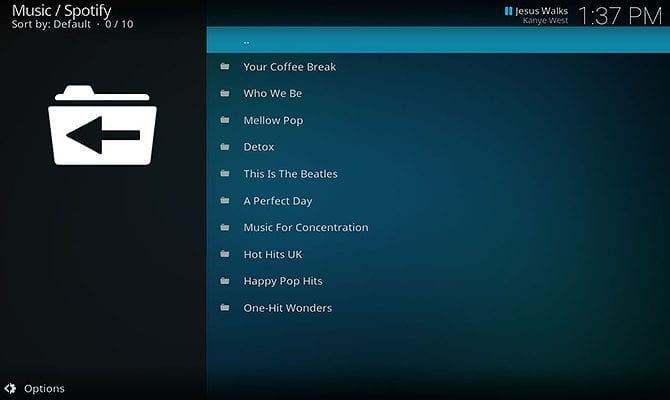
Одна из замечательных особенностей Spotify - это возможность открывать для себя новую музыку, и вы также можете сделать это с помощью надстройки Spotify для Kodi. Перейдите на главный экран расширения и выберите "Обзор".
Вы попадете в меню с опциями для просмотра различных жанров, главных меню и новых выпусков. Раздел Top Lists включает плейлисты, такие как текущий Global Top 50 или Global Viral 50, где вы можете увидеть самые популярные песни других пользователей со всего мира.
Также есть возможность просматривать избранные плейлисты, в которых вы найдете все плейлисты, созданные Spotify, такие как Музыка для концентрации или Ваш кофе-брейк. Как и в плейлистах, созданных пользователями, коснитесь названия, чтобы просмотреть дорожки, и коснитесь дорожки, чтобы начать воспроизведение.
Найдите исполнителя с помощью надстройки Spotify для Kodi
Наконец, вы также можете искать определенного исполнителя, альбом или трек с помощью надстройки. Для этого выберите «Поиск» в главном меню расширения и введите поисковый запрос в текстовое поле. Затем вы увидите результаты, сгруппированные по исполнителям, альбомам, плейлистам и песням. Щелкните один из этих вариантов, чтобы просмотреть результаты поиска, и в списке результатов выберите элемент, который вы ищете.
Отсюда вы можете нажать на название трека, чтобы начать его воспроизведение.
Еще одно отличное дополнение к Kodi, которое стоит установить
С помощью этого дополнения для Spotify на Kodi вы можете слушать всю свою музыку на Spotify через Kodi, а также открывать для себя новых исполнителей и новую музыку. И когда вы закончите со Spotify, вот оно. Лучшие аддоны Kodi для установки сегодня.